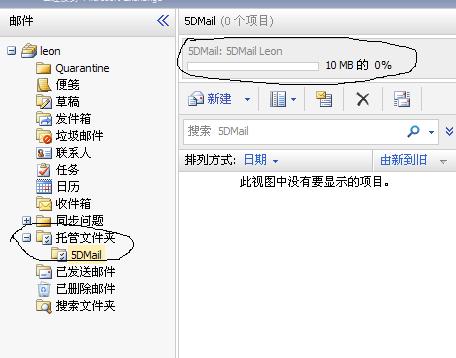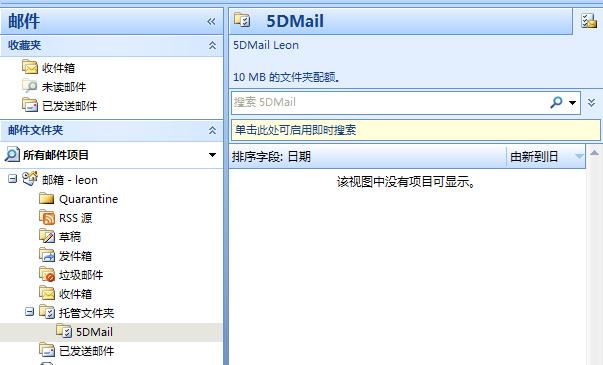什么是托管自定义文件夹?先来看看什么是托管默认文件夹,你非常熟悉的“发件箱”,“日历”等都是托管默认文件夹,所以顾名思义,托管自定义文件夹和托管默认文件夹不同之处就是一个是默认存在的,一个是自己创建出来的。
邮箱记录管理(MRM)主要实现以下3个功能:
1. 用户自己对邮件进行分类
2. 删除超过自定义时间的邮件
3. 存档需要的邮件
下面,我们先来演示一下如何让用户使用MRM。
打开Exchange管理控制台—组织配置—邮箱—新建托管自定义文件夹
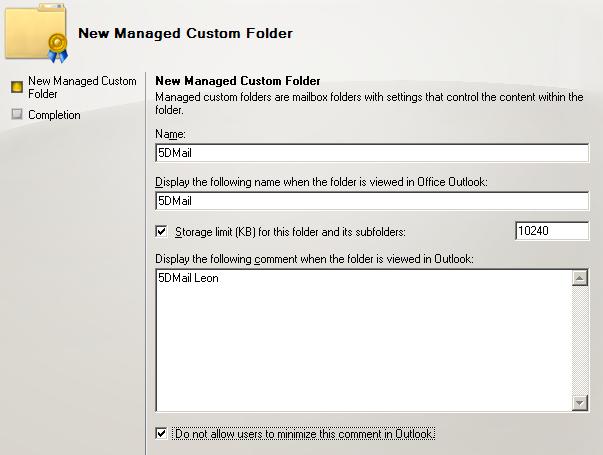
创建完成后,在托管自定义文件夹选项卡下就可以看到刚创建的“5DMail”文件夹,右击如下图,创建托管内容设置
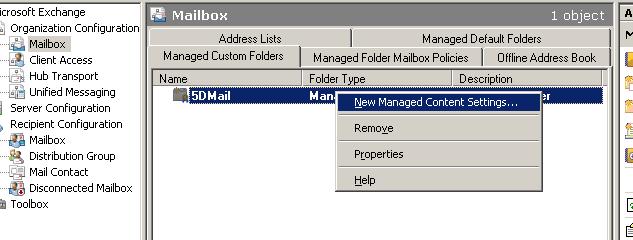
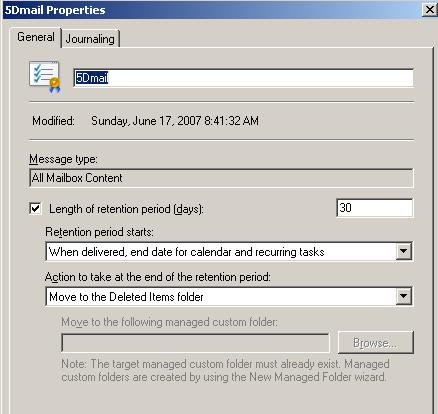
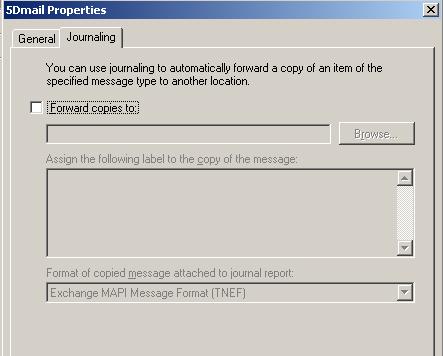
打开Exchange管理控制台—组织配置—邮箱—新建托管文件夹邮箱策略
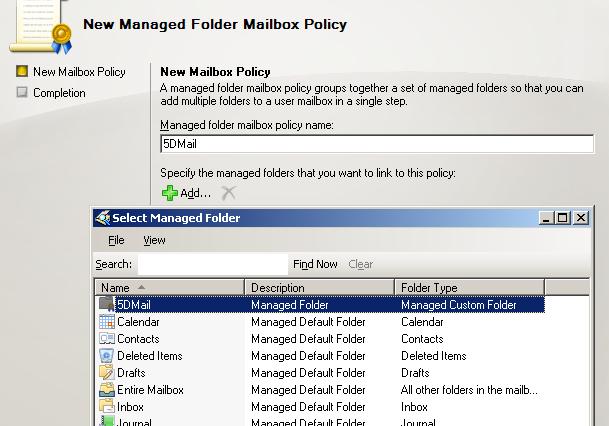
接下来就是把用户邮箱与托管文件夹邮箱策略关联起来
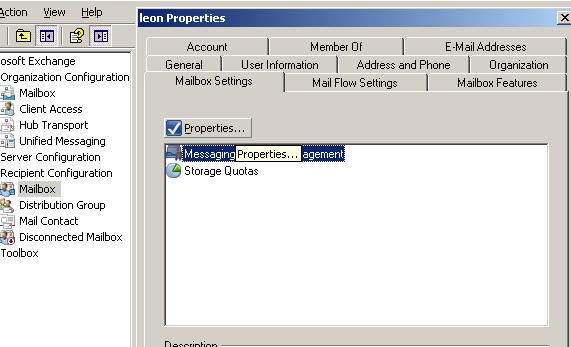
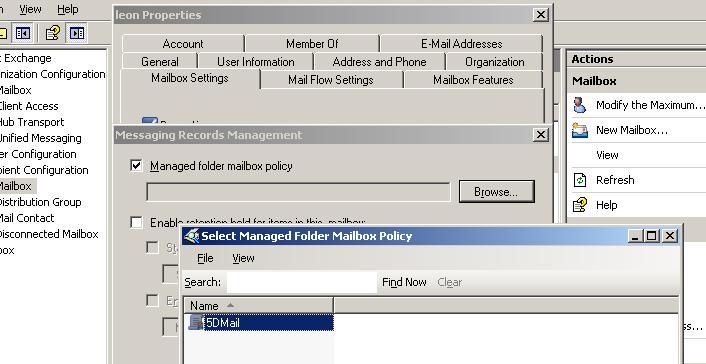
现在,引入一个概念“托管文件夹助理”—Exchange邮箱助理,用于在用户邮箱中创建托管文件夹并将托管内容设置应用于这些文件夹。托管文件夹助理正在运行时,将处理服务器上的所有邮箱。如果托管文件夹助理在您安排的时间内未完成对服务器上的邮箱的处理,则在下次运行该助理时,将从停止位置自动恢复处理。每台服务器安装一个托管文件夹助理。
打开Exchange管理控制台—服务器配置—邮箱,右击要设置托管文件夹助理的邮箱服务器
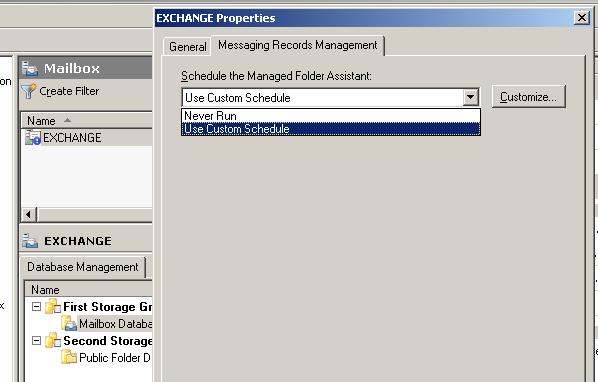
现在,手动启动托管文件夹助理让我们刚才的设置生效

这样,我们就可以在OWA及Outlook里看到我们创建的托管文件夹了。
注:Outlook 2003使用MRM的话,有部分功能不能实现